win7系统设置屏幕刷新率的具体操作方法
2021-05-15 16:31:16来源:网友整理人气:
很多小伙伴电脑还停留在win7系统,这是因为win7系统是非常实用的一款系统。那么接下来91开心网就给大家详细介绍一下win7系统设置屏幕刷新率的具体操作方法,有需要的朋友可以看一看。
方法步骤
1.首先在电脑中打开控制面板,我们在控制面板页面中找到“外观和个性化”选项,点击该选项就可以了。

2.接着就会进入到外观和个性化页面,我们在页面上找到“显示”选项,点击这个选项就可以进行下一步操作。
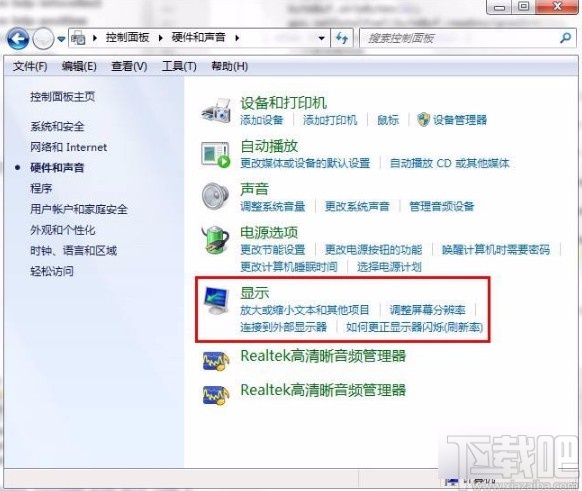
3.然后就会切换到显示页面,我们在页面左侧找到“调整分辨率”选项,点击这个选项就可以进入到下一个操作界面。
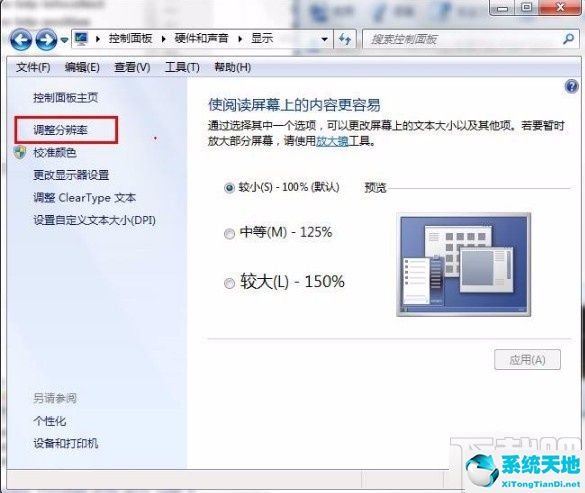
4.接下来就会看到下图所示的界面,我们在界面右侧找到“高级设置”选项,点击这个选项就可以了。
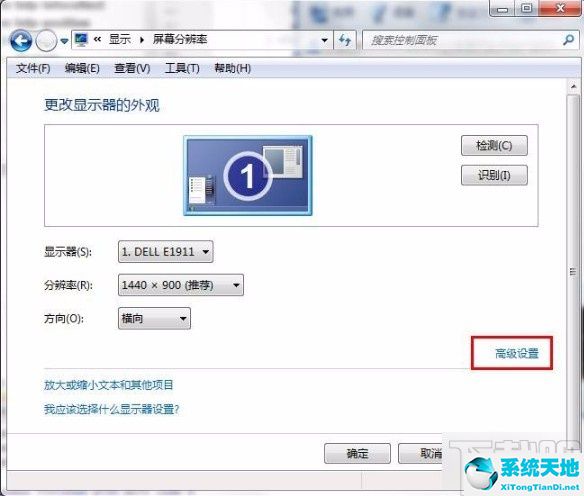
5.随后界面上就会出现一个属性窗口,我们在窗口顶部点击“监视器”选项,并点击“屏幕刷新频率”选项下方的下拉按钮,在下拉框中设置屏幕刷新率。
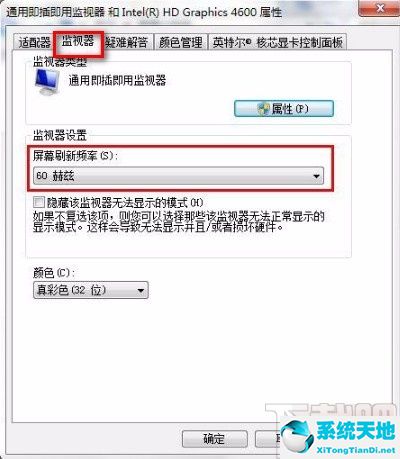
6.完成以上所有步骤后,我们在窗口底部依次点击“应用”和“确定”按钮,就可以成功设置好屏幕刷新率了。
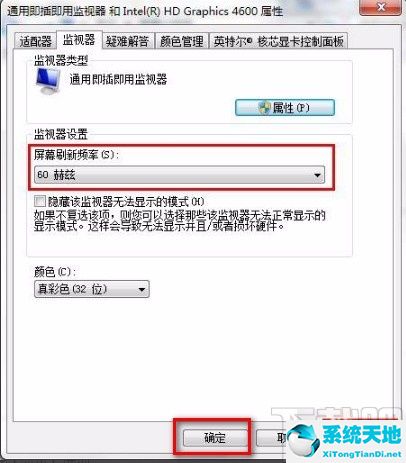
以上就是91开心网给大家整理的win7系统设置屏幕刷新率的具体操作方法,方法简单易懂,有需要的朋友可以看一看,希望这篇教程对大家有所帮助。





























